Kako urediti Sony 4k Video
4 k video snimke stvarno daje točan dokaz na koliko grafike i fotografije industrija napredovala do. Sony 4k videa je vrlo intrigantan i daje pravo životno iskustvo za gledatelje. Ali uređivanje onih super glatka i povisok definicija video je na herkulovski zadatak i može pretvoriti u agoniju kada vam nedostaje super računalo. Svoj jedini život saver bi softver poput Adobe Premiere Pro CS5.5 i iznad ili Nepečena opeka nakon efekt CS6.
1. Instalirajte prebivalište nakon efekte CS6 ili Adobe Premiere Pro 5.5:
U slučaju nemate gore navedeni softver, preuzimanje datoteka i uvesti koga u službu Nepečena opeka premijera CS 5.5 i gore ili nakon efekte CS6 od tih 4k videa rade jako dobro sa verzije iznad 5.5-6 bolje. Provjerite je li ona dobiva instalirani ispravno.
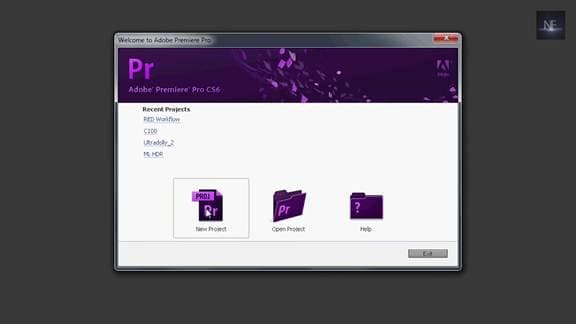
2. uvesti koga u službu crvene uvoznik za After Effects i premijera:
Posjetite Adobe web stranice i instalirajte crveni uvoznik za besplatno.
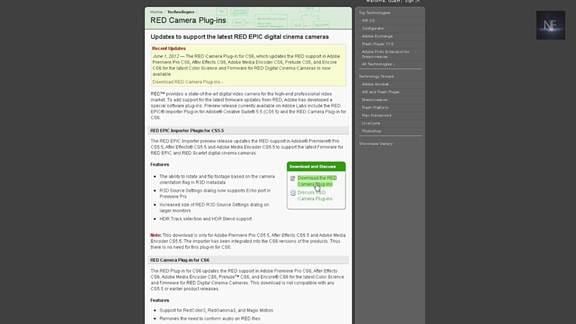
Preuzimanje datoteka RED EP uvoznik čep za CS5.5 i RED kamere čep za CS6.
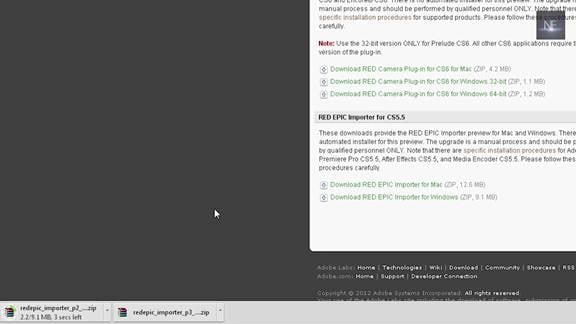
Raspakirajte obje datoteke na radnu površinu. CS6 je spreman ići sa ovim dodacima preuzetim ali za ljude koji koriste CS5.5, ovdje dodatni korak što trebate učiniti.
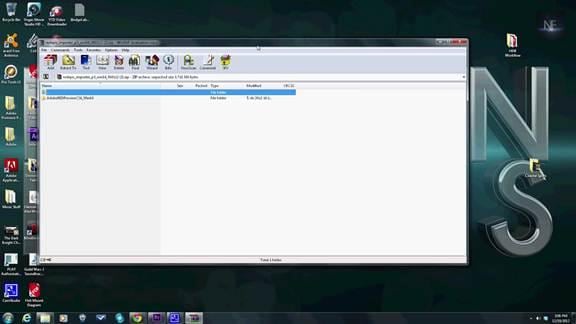
CS5.5 samo za korisnike:
Uvođenje u službu napredak je različit za mac i windows. Samo otvoriti Pročitajte Me i proći kroz korake za instalaciju dodataka. Uglavnom trebate otvoriti Premiere Pro CS5.5 RED pregled i uzeti uvezene datoteke i zamijeniti ih otvara preuzetu umjesto (C pogon). Ako još uvijek imate problem u uvoz video ažurirati svoju verziju.
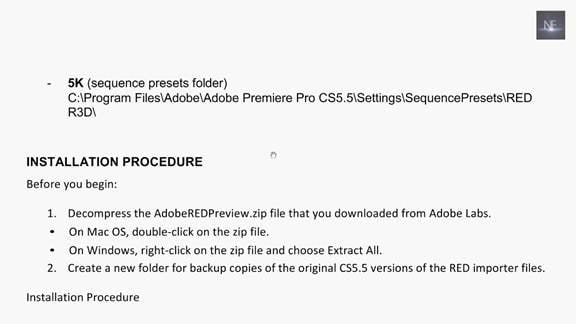
3. Stvaranje novog projekta i određivanja postavki:
- Otvorite Adobe Premier CS6.
- Kada u dijaloškom okviru iskoči kliknite na novi projekt.
- Onda drugi dijaloški okvir iskoči. Odaberite mjesto gdje želite spremiti taj projekt.
- U novom dijaloškom okviru projekta napravite potrebne promjene. Dajte naziv vašeg projekta.
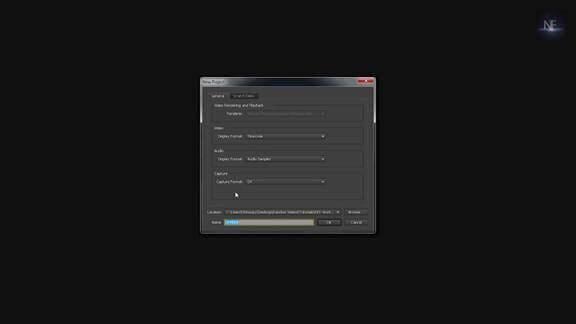
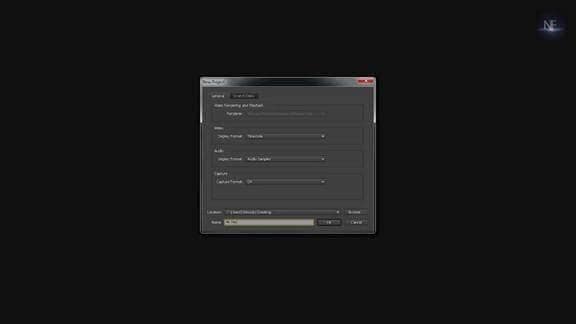
4. promijenite postavke redoslijeda:
U nizu gotove konfiguracije, odaberite RED R3D. Po zadanom se instalira sa Adobe CS6 ali sa CS5.5 morat ćete napraviti neke dodatne instalacije ispravno radio. U RED R3D, odaberite video koji želite to uređivati većina posebno odabrati 1080p i na kraju kliknite na u redu. Dakle 1080p slijed dobiva otvorena. To je učinjeno jer računalo dobiva najsporiji dolje ako označite opciju 4 k. Režu, spreman na vremenskoj traci, sve će biti učinjeno u 1080 p verziju i nakon što je sve učinio video će se promijeniti u 4 k verzija. To je učinjeno kako bi brže uređivanje.
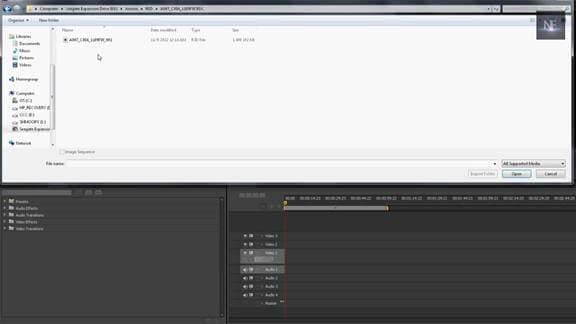
5. uvoz 4 k video datoteku:
Za uvoz nove datoteke, idite na datoteka Uvoz datoteke. Novi dijalog pops gore. Odaberite datoteku koju želite uvesti i nakon toga kliknite na ok. Čekaj dok ne dobiva uvezene datoteke.
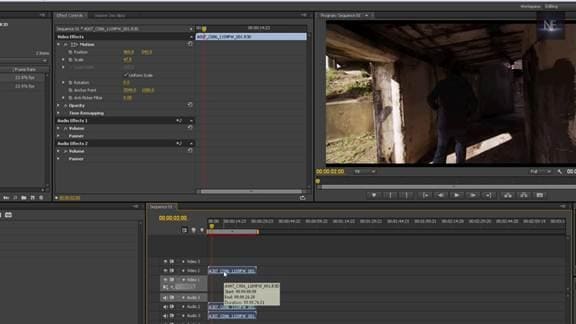
6. postupno povećanje uvezenu datoteku:
- Nakon video datoteka dobiva uvoza, povucite ga na vremenskoj skali kao što je prikazano na slici ispod.
- Kliknite isječak i efekti kontrole dijaloškog okvira iznad vremenske trake.
- Efekti kontrolu, kliknite na kontrola pokreta koji je padajući izbornik. Sljedeća slika prikazuje kako se na zaslonu pojavi dijaloški okvir.
- Možete vidjeti vagu postavite na 100. Skala video datoteku na 47%. Ali na taj način, Internet zauzima puno računalnih prostora od promjene smo izradu je izravno na 4 k datoteku, ali ne na 1080p verziju. Zato taj korak treba izbjegavati ili šiba Internet leđa to 100%.

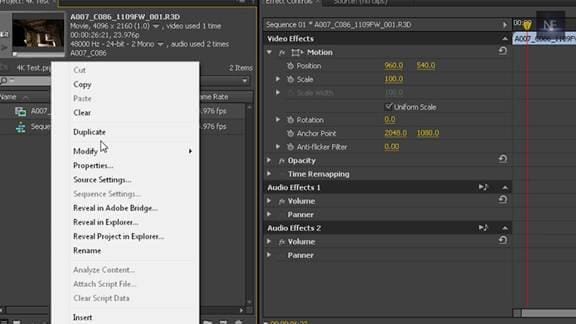
7. kako se skala se savršeno:
- Pravi put za postupno povećanje video je to otiđite na uređivati.
- Edit Preferences General.
- Okvir za dijalog pops gore. U taj ček na okvir rezultati zadani skale za veličinu okvira ako nije odabrana. Prilagodite druge postavke ako želite i zatim pritisnite u redu.
- Izbrišite video snimak koji je uvezen na vremenskoj crti.
- Ne, ali opet uvezenu datoteku natrag na vremensku traku koja sada promijenilo.
- Kliknite na isječak i efekti kontrole okvira iznad vremenske trake.
- Efekti kontrolu, kliknite na kontrola pokreta koji je padajući izbornik.
- U okviru kontrola pokreta možete vidjeti mjerilu prilagoditi na 100%. To znači daje 1080p proxy 4 k datoteke. To znači da ne rade više sa 4 k datoteke, ali sa samo 1080p primjerak 4 k datoteku.
- Ići u pola rezolucije ili četvrtina rezolucije. Datoteku će igrati u bolje.
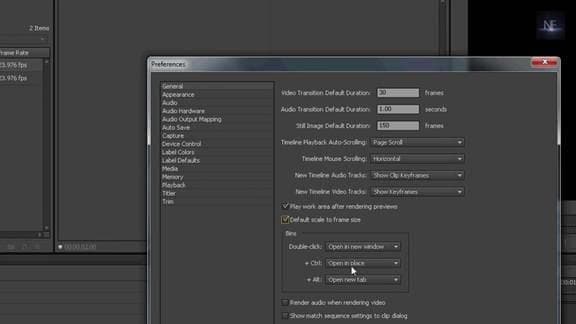
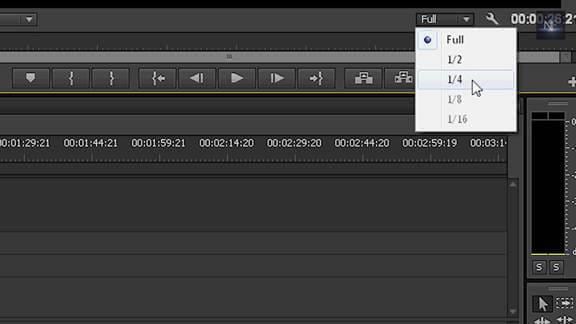
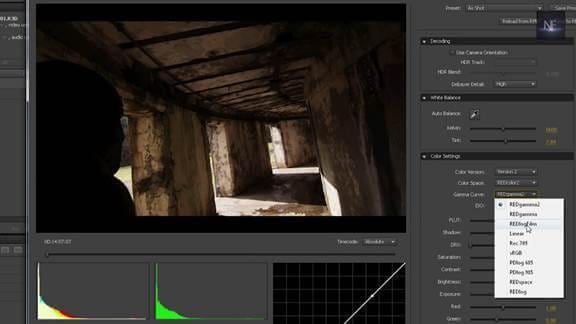
8. Montaža 4 k datoteku:
- U CS6 softver za uređivanje crveni sinix već je instaliran kao čep, ali u slučaju Premier Pro, pravo klik na projektni prozor, odaberite izvor postavke to otvoriti.
- Kretanje kroz isječak i ako želite promijeniti gama krivulja u REDLogFilm koji će biti vrlo korisna za vas i daje prikaz laskati.
- Po želji promijeniti svjetlinu, oštrinu, balans bijele boje ili bilo koje potrebne stvari koje želite učiniti kako bi ga urediti.
- Kliknite u redu. To će se ažurirati novim promjenama u video. I sada možete vratiti i mijenjati ako želite. I zatim Spremi projekt.
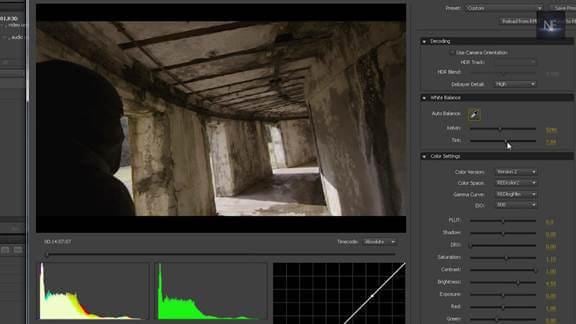
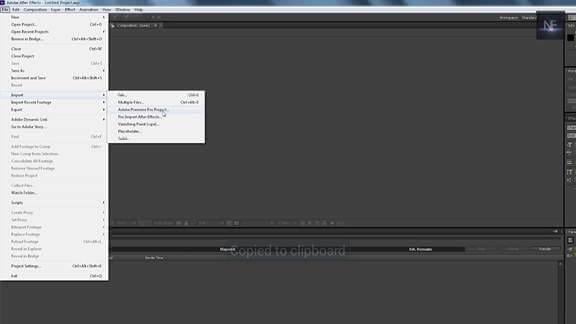
9. ponavljanje svih 4 k video datoteka:
- Otvorene Adobe After Effects.
- Idite na datoteka Uvoz Adobe Premiere Pro projekta.
- Okvir za dijalog pops gore i odabire datoteka. Ako želite nijedan audio, poništite potvrdni okvir kao na slici dolje.
- Se redoslijed na popisu uvezenih i povucite ga na svoj novi sastav u nakon efekte.
- Kliknite na njega i odaberite Otvori sastav i imat ćete sve svoje rezove u taj sastav.
- Pravo klik i otiđite na Otvori odaberite sastav raw datoteku i pritisnite tipku s. Sada mogu upscale do 100%. Naći ćete da u vlade neki se uklapa ekrana savršeno ali u drugom slučaju dolazi prevelika.
- Zatim na čine prikazati datoteku.
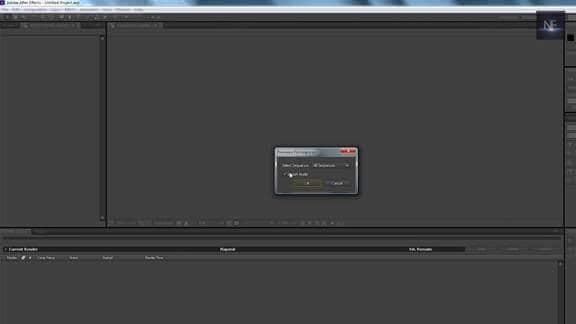
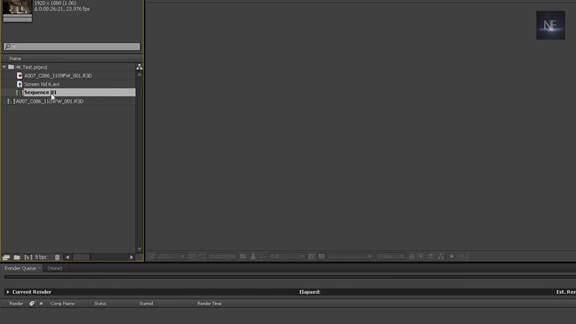
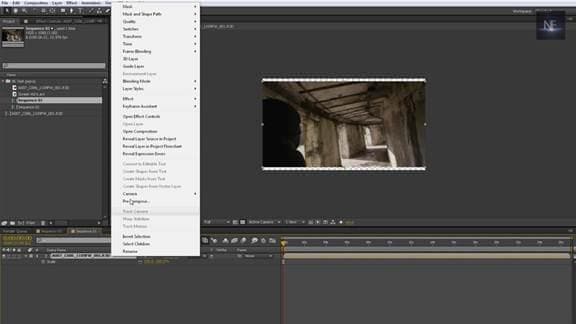

Ako misliš da je previše komplicirati za vas, pokušajte Wondershare Filmora (izvorno Wondershare Video Editor), koji se mogu uređivati Sony 4K video datoteke sa jednostavan za korištenje, ali moćan alat za uređivanje. Preuzmite besplatne probne verzije ispod.


